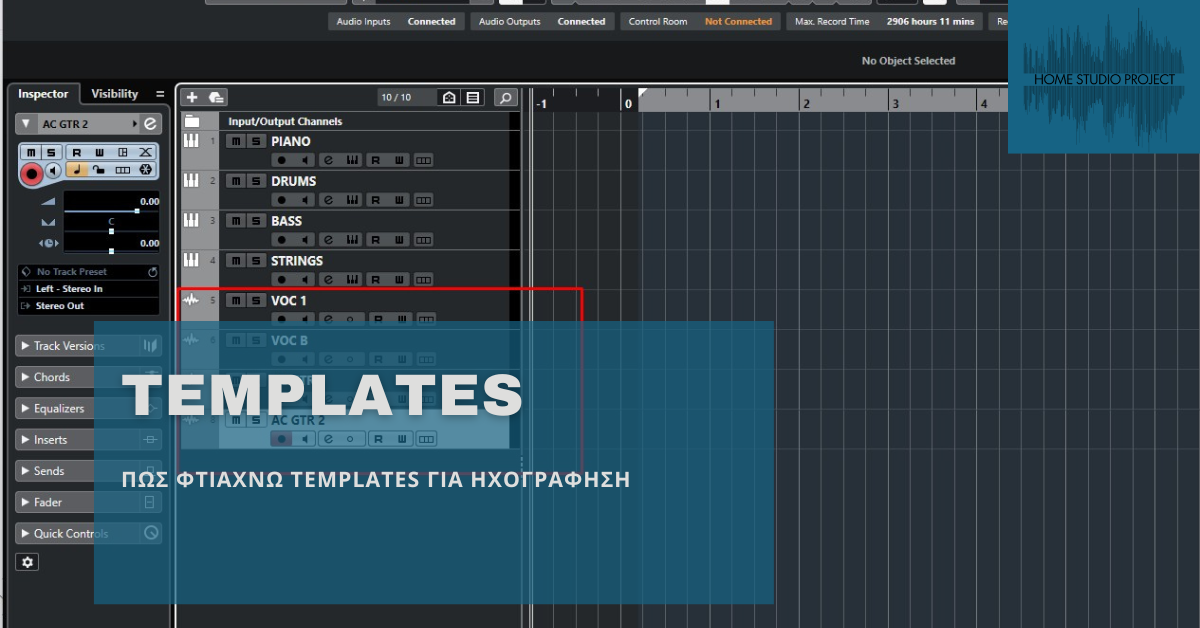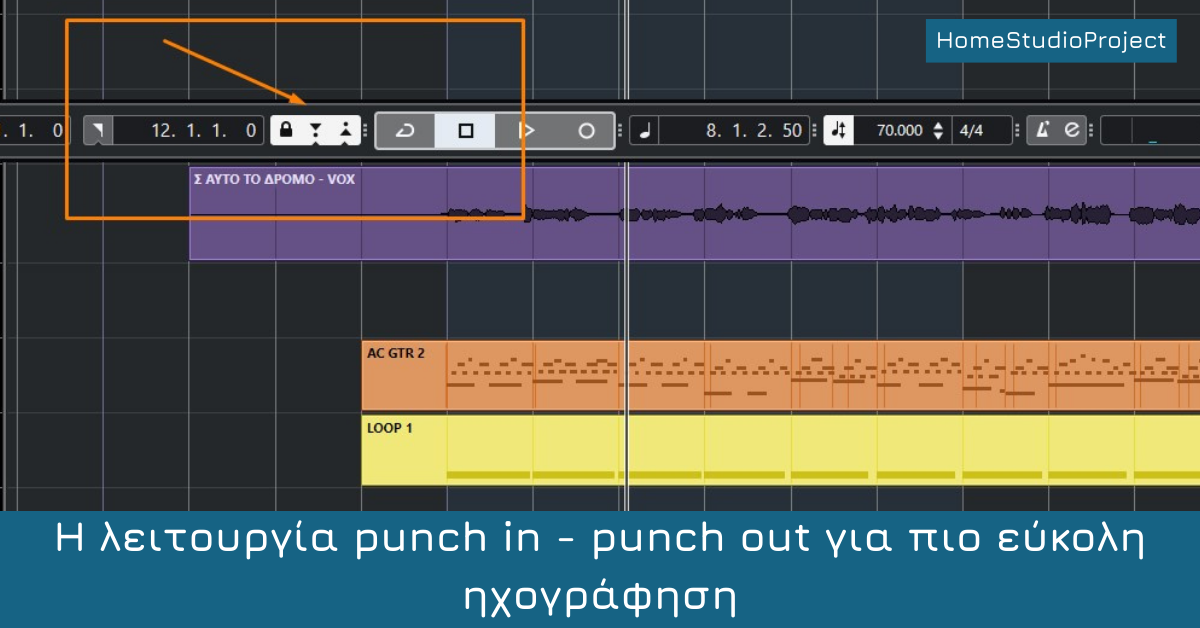Όταν ξεκίνησα στο δικό μου home studio, παρόλο τον ενθουσιασμό μου, αυτό που με αποθάρρυνε και με κούραζε ήταν ότι έπρεπε σε κάθε τραγούδι έπρεπε να ξεκινήσω από την αρχή και να χτίζω το project από το μηδέν.
Σήμερα θα σου μιλήσω για το πώς μπορείς να κάνεις την διαδικασία πολύ πιο απλή και πιο γρήγορη, απλά δημιουργώντας τα λεγόμενα templates.
Τι είναι τα templates;
Τα templates είναι έτοιμα πρότυπα, που σε βοηθούν να έχεις έτοιμα projects που θα περιέχουν τα όργανα που χρησιμοποιείς περισσότερο στα τραγούδια σου.
Για αυτό, σήμερα, θα σου μιλήσω για templates που φτιάχνουμε για την ηχογράφηση.
Recording template
Ας ξεκινήσουμε με ένα απλό project που θέλεις να έχεις σαν template για τα demos σου.
Όπως βλέπεις στη φωτογραφία, ξεκινάμε σε καινούριο project και μετά αρχίζεις και προσθέτεις όλα τα όργανα που χρησιμοποιείς σχεδόν σε κάθε τραγούδι σου.
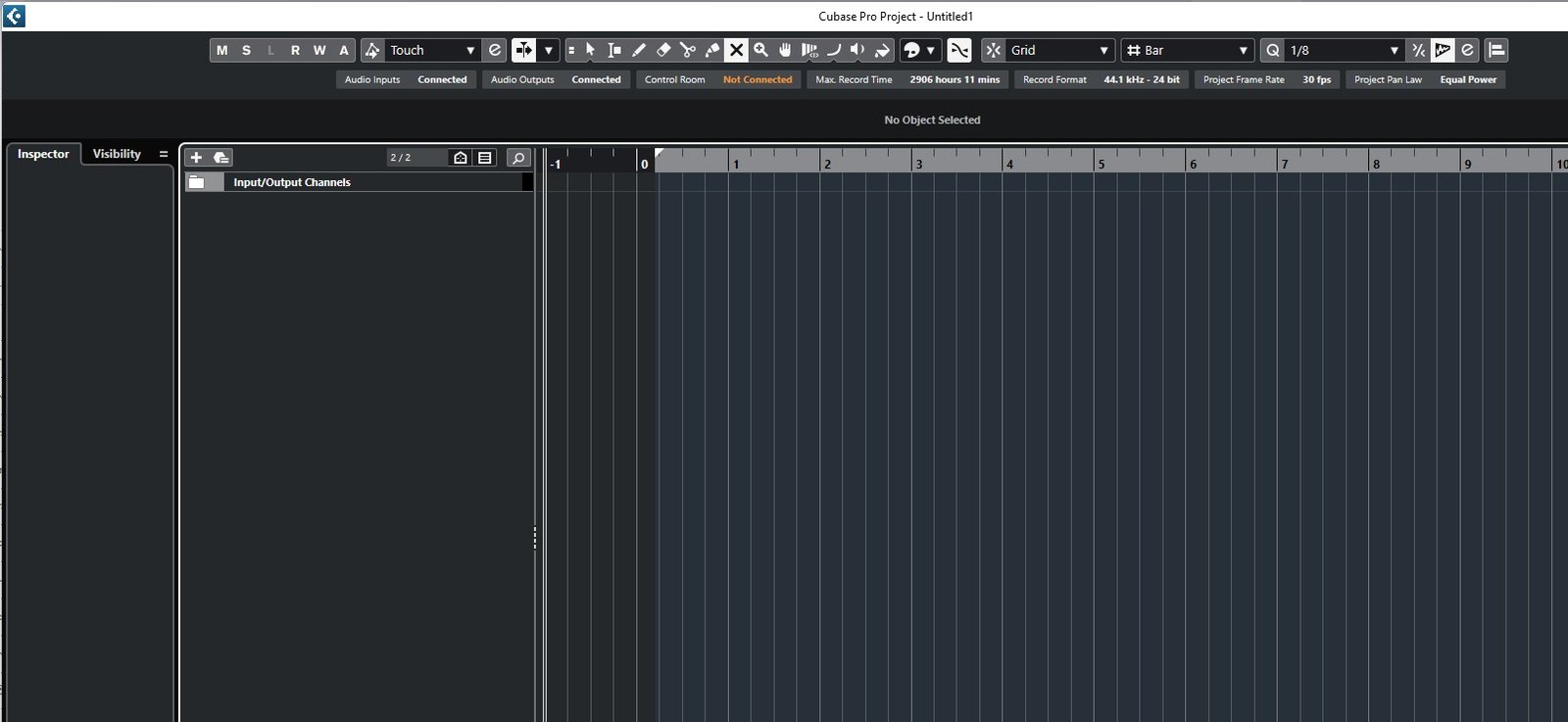
Εδώ στο παράδειγμα, έχω προσθέσει, πιάνο, μπάσο, ντραμς και βιολιά. Επειδή σε κάθε τραγούδι μπορεί να προσθέσεις διαφορετικά vst instruments, αυτά θα τα προσθέτεις ανάλογα το project.
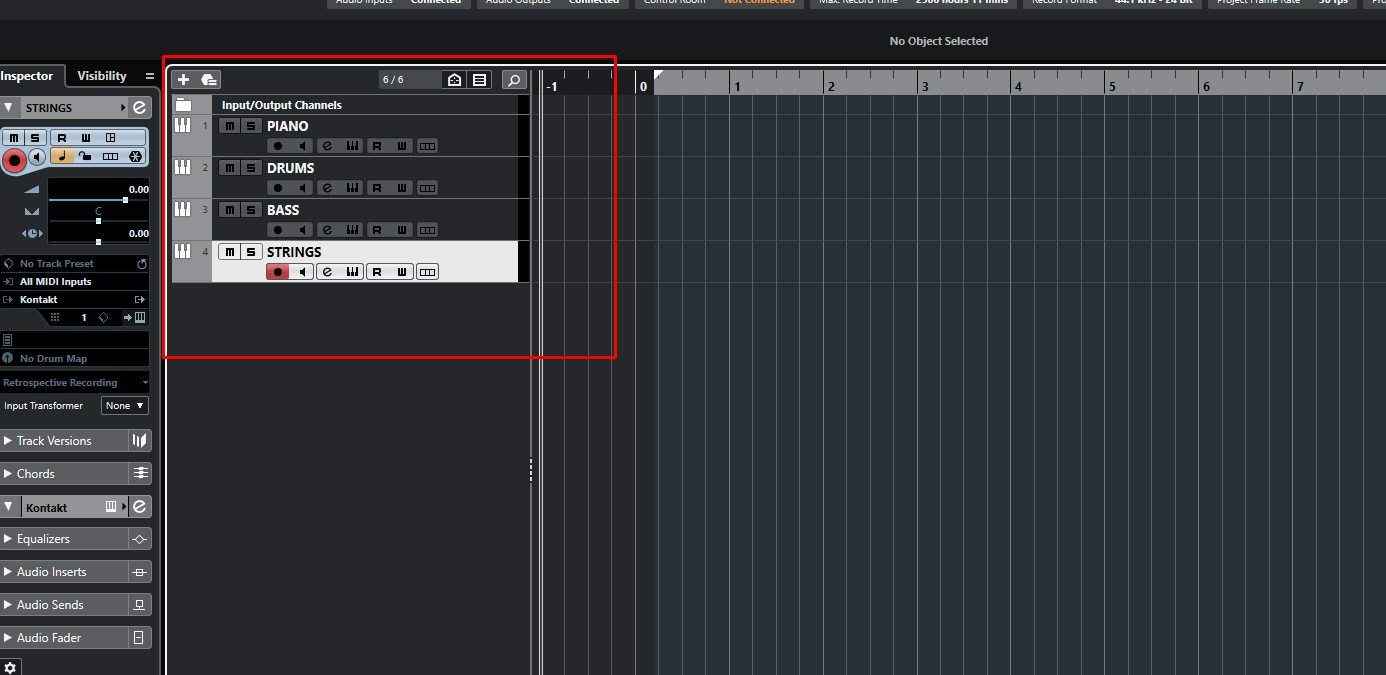
Εφόσον έχεις τελειώσει με τα vst instruments, μπορείς να προχωρήσεις στα audio κανάλια. Σε κάθε τραγούδι σου, σίγουρα, θα χρησιμοποιείς 2 τουλάχιστον κανάλια για φωνή, και μετά μπορείς να προσθέσεις κανάλια για ένα όργανο που παίζεις και ηχογραφείς.Εγώ στο παράδειγμα, όπως βλέπεις στη φωτογραφία, έχω φτιάξει 4 κανάλια, 2 για φωνή και 2 για κιθάρες.
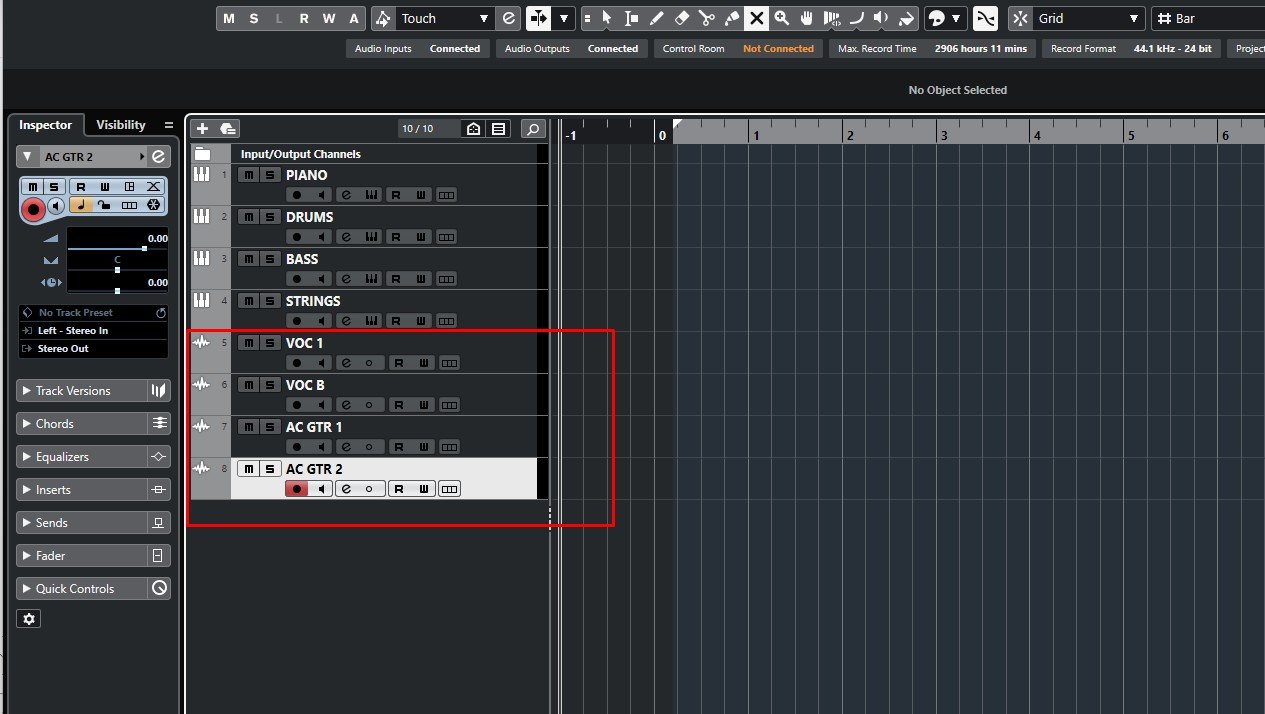
Δεν σε περιορίζει τίποτα. Μπορείς να βάλεις όσα κανάλια θέλεις.
Μπορείς να το προχωρήσεις κι ένα βήμα πιο πέρα και να βάλεις σε ένα κανάλι που θα έχεις για ηλεκτρική κιθάρα, ένα vst amp, να επιλέξεις τον ήχο που θα χρησιμοποιείς περισσότερο και να τον έχεις έτοιμο.
Φυσικά, μπορείς να βάλεις και plugins πάνω στα κανάλια, αλλά θα σου πρότεινα να φτιάξεις ένα template για μίξη. Να, όμως, προτιμάς να κάνεις μίξη στο ίδιο project, τότε μπορείς να προσθέσεις και plugins.
Πώς δημιουργώ το template
Αφού λοιπόν, έχεις κάνει όλες τις ρυθμίσεις, προχωράμε στο επόμενο βήμα, το οποίο είναι να αποθηκεύσουμε αυτό το project σαν template.
Στο Menu→ File → επιλέγω το υπο μενού → Save as template.
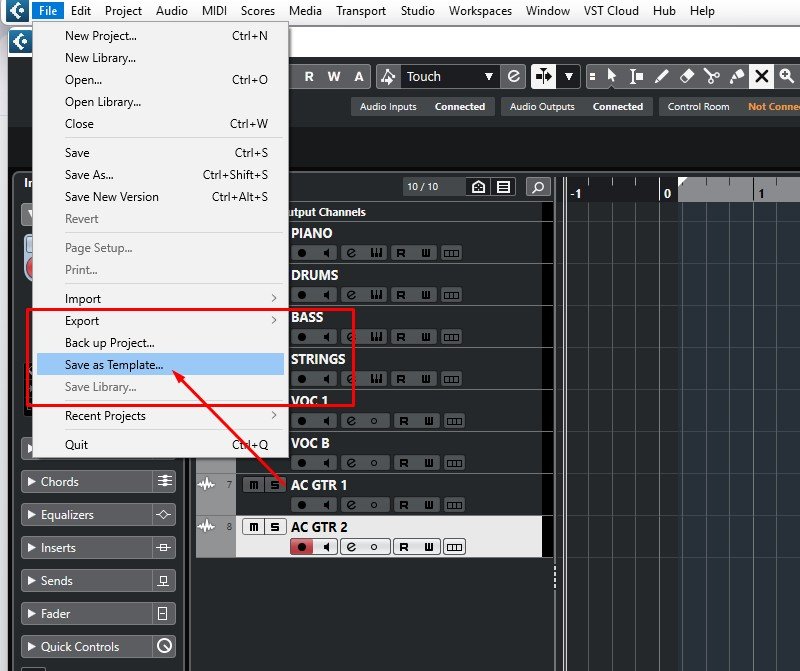
Στο παράθυρο που θα σου ανοίξει, στο κάτω μέρος υπάρχει χώρος για να γράψεις εκεί που λέει New Preset, όπως σου δείχνω στη φωτογραφία από κάτω.
Μόλις ονομάσεις το preset, πατάς ΟΚ.
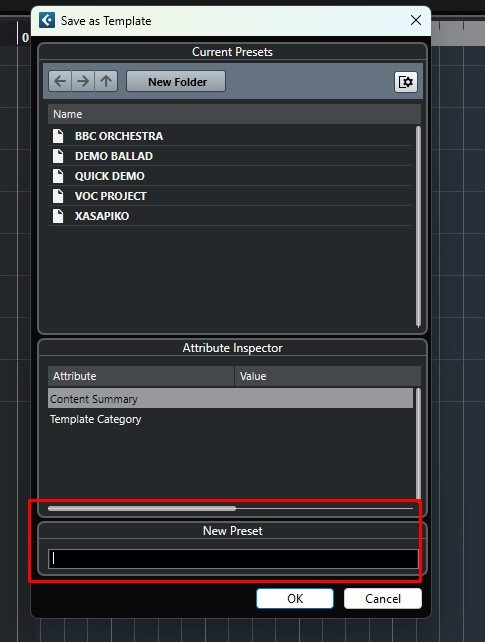
Την επόμενη φορά, λοιπόν, που θα ξεκινήσεις ένα καινούριο demo, θα βρεις όλα τα templates που έχεις φτιάξει, στην καρτέλα που ανοίγει μόλις επιλέξεις New Project.
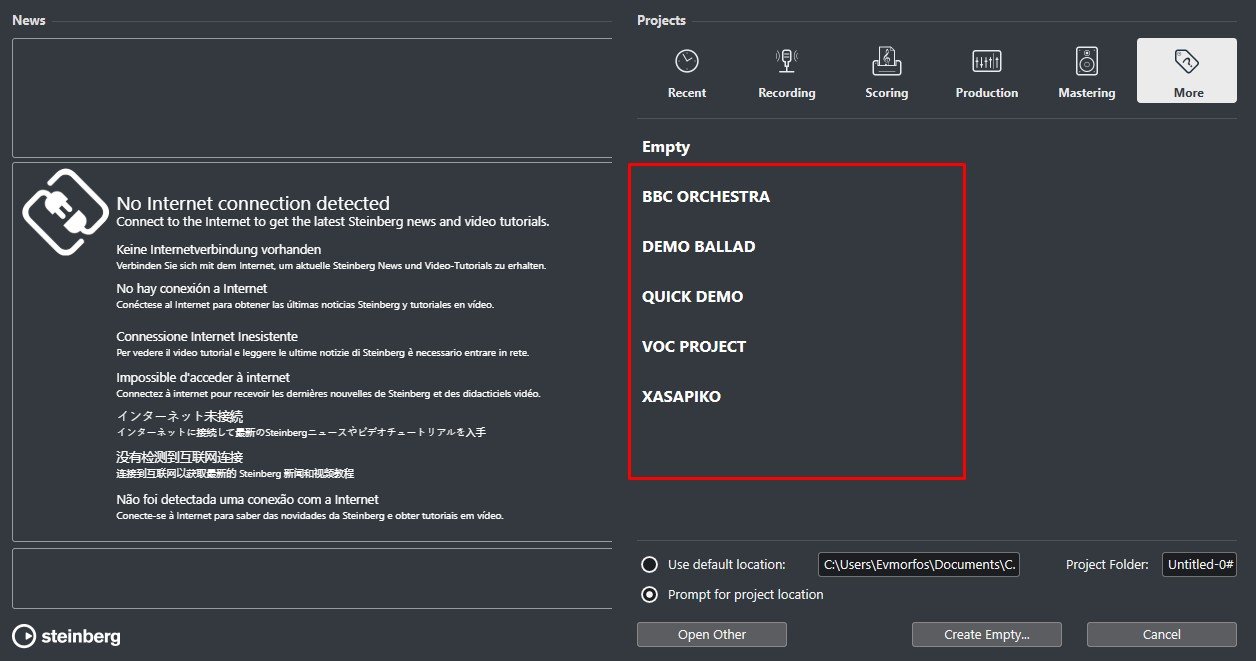
Με αυτό τον τρόπο θα γλιτώσεις πολύ χρόνο και θα σε ενθαρρύνει για να προχωρήσεις στη δημιουργία πολλών ντέμο.